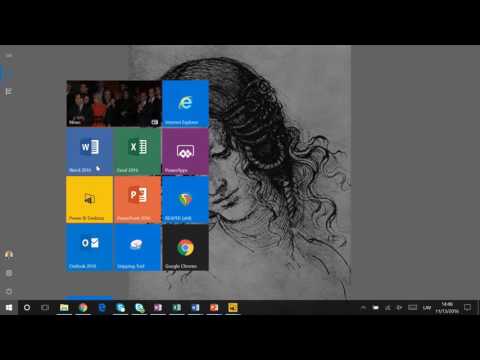Lapu numuru parādīšana vairāku lappušu dokumentā var būt noderīga, ja jums ir jāseko visām lapām. Tas arī palīdz nodrošināt, ka dokumenta lapas tiek izlasītas pareizā secībā, kad tas tiek izdrukāts. Veiciet tālāk norādītās darbības, lai Word dokumentos parādītu pamata lappušu numurus vai X lapas no Y lappušu numuriem.
Soļi
1. metode no 2: lapu numuru pievienošana programmā Word 2007/2010/2013

1. solis. Ievietojiet lappušu numurus
Noklikšķiniet uz cilnes Ievietot. Sadaļā Galvene un kājene noklikšķiniet uz pogas Lapas numurs. Nolaižamajā izvēlnē atlasiet savu lapu numuru pozīciju: augšā, apakšā, malā vai pašreizējā kursora pozīcijā.

2. solis. Izvēlieties stilu
Novietojot peles kursoru virs jūsu izvēlētās atrašanās vietas, tiks atvērta cita izvēlne ar lapu numuru stilu sarakstu. Šie stili sašaurinās lapas numura atrašanās vietu, kā arī noteiks, kā tas tiek pasniegts.
Visām atrašanās vietām, izņemot malu, ir kategorija “X lapa no Y”

Solis 3. Formatējiet skaitļus
Pēc lapas numura stila izvēles tiks atvērta noformējuma cilne, un dokumenta fokuss tiks pārvietots uz galveni vai kājeni. Noklikšķiniet uz pogas Lappuses numurs, kas atrodas cilnes Dizains kreisajā pusē. Izvēlieties Formatēt lapu numurus… Tiks atvērts jauns logs, kas ļaus mainīt numerācijas stilu (arābu, burti, romiešu cipari). Varat arī izvēlēties iekļaut nodaļas numuru un to, kur dokumentā jāsākas lapu numuriem.

4. solis. Aizveriet cilni Dizains
Noklikšķiniet uz sarkanās un baltās pogas X dizaina cilnes labajā pusē, lai aizvērtu galvenes un kājenes rīkus.
2. metode no 2: lapas numura stilu maiņa dokumenta vidū

1. solis. Izvēlieties, kur vēlaties mainīt numurus
Novietojiet kursoru lapas sākumā, kurā vēlaties mainīt lappušu numerāciju.

2. solis. Noklikšķiniet uz cilnes Lapas izkārtojums
Lapas iestatīšanas kategorijā noklikšķiniet uz pogas Pārtraukumi. Opciju sarakstā atlasiet Nākamā lapa. Jaunizveidotās sadaļas pirmajā lapā veiciet dubultklikšķi uz galvenes vai kājenes, lai atvērtu cilni Dizains.

3. solis. Noklikšķiniet uz saites uz iepriekšējo
Tas atrodas kategorijā Navigācija. Tas atdalīs abas sadaļas, ļaujot mainīt galveni un kājeni. Galvenēm un kājenēm ir atsevišķas saites, tāpēc atkarībā no jūsu lapas numura atrašanās vietas jums būs jāatvieno pareizā sadaļa.

4. solis Kategorijā Galvene un kājene noklikšķiniet uz pogas Lapas numurs
Ievietojiet jaunos lapu numurus. Izmantojiet logu Lapas numura formāts, lai mainītu ciparu formātu. Jūs arī izvēlaties, vai turpināt numerāciju no iepriekšējās sadaļas vai sākt jaunu numerāciju.